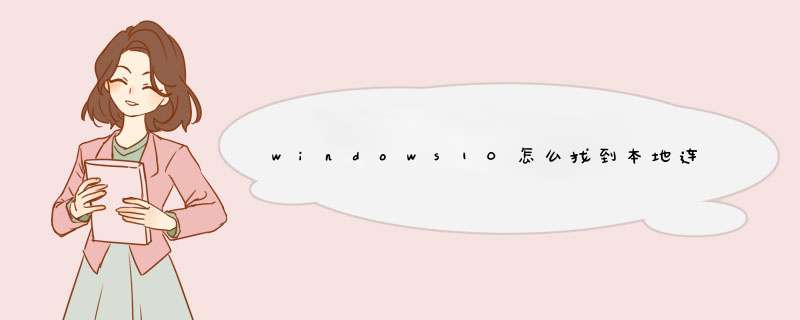
所需工具:win10系统。
具体步骤如下:
1、首先,我们打开我们的电脑,然后我们点击电脑桌面左下角的微软按钮。
2、d出的界面,我们点击设置。
3、d出的界面,我们点击网络和Internet。
4、d出的界面,我们点击更改适配器选项。
5、d出的界面,我们就可以看到本地连接了,这里面的以太网便是本地连接。
6、我们可以右击以太网,d出的界面,我们点击启用,之后我们把我们的网线插入电脑上,之后我们就可以使用网络了。
很多win10系统的用户想要设置本地连接或本地IP的时候突然发现找不到本地连接了,win10本地连接在哪?win10系统的本地连接设置已经跟XP系统有所不同,但并不是没有,只是需要通过不同的地方开启,接下来就跟系统家园的我一起来找出window10系统的'本地连接吧!
1、首先点击Win10系统桌面中的“网络”,进入网络设置页面,如下图所示:
2、点击网络设置页面顶部的“网络和共享中心”, 如下图所示:
3、进入网络和共享中心后,接着点击左侧的“更改适配器设置”,如下图所示:
4、点击“更改适配器”设置之后即可找到消失的本地连接了,如下图所示:
Win10系统的本地连接就在更改适配器的设置里面,只是大家对Win10网络设置不了解所以一下子没找到.
欢迎分享,转载请注明来源:内存溢出

 微信扫一扫
微信扫一扫
 支付宝扫一扫
支付宝扫一扫
评论列表(0条)